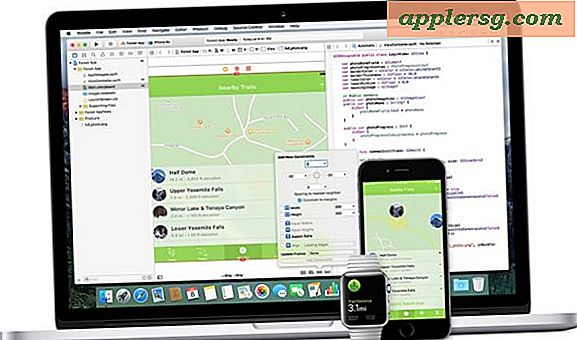Medtag Mac-systemfiler i OS X-søgninger med en enkel tilpasning
 Har du brug for at finde en systemfil eller flere, men du er ikke helt sikker på den katalogvej, hvor det pågældende systemelement er placeret på Mac OS? Måske leder du efter en plistfil, og du er ikke sikker på om den er i brugerbibliotekets mappe eller mappen Systembibliotek? I stedet for at grave rundt i de forskellige / rod-mapper, skal du bruge dette fremragende Finder-baseret Spotlight-søge-trick til at inkludere systemfiler i dine søgeresultater.
Har du brug for at finde en systemfil eller flere, men du er ikke helt sikker på den katalogvej, hvor det pågældende systemelement er placeret på Mac OS? Måske leder du efter en plistfil, og du er ikke sikker på om den er i brugerbibliotekets mappe eller mappen Systembibliotek? I stedet for at grave rundt i de forskellige / rod-mapper, skal du bruge dette fremragende Finder-baseret Spotlight-søge-trick til at inkludere systemfiler i dine søgeresultater.
Dette bruger den Finder-baserede Spotlight Search-funktion, der er indbygget i det øverste højre hjørne af hvert Mac OS X Finder-vindue. Det er ikke tilgængeligt via standard søgning funktionen, der findes i menupunktet Spotlight.
Sådan søger du systemfiler i Mac OS X
Dette trick til at søge systemfiler på en Mac gælder for alle versioner af Mac OS:
- Gå til Finder, hvis du ikke allerede har gjort det, og start en ny filsøgning (tryk på Command + F eller gå til Find fra menuen File)
- Indtast søgeforespørgslen efter en systemfil i et Finder-vindues søgning som sædvanligt
- Klik på plus-knappen (+) for at tilføje yderligere søgeparametre
- Klik på "Kind" menuen og vælg "Other"
- Indtast "System" i attributboksens attribut og vælg attributten "Systemfiler", og klik derefter på "OK"
- Klik nu på den næste søgeparameter for "ikke inkluderet" og vælg "er inkluderet" i stedet
- Find den søgte systemfil (er) efter hensigten




Hvis du bare vil teste dette ud og ikke kan tænke på en systemfil øverst i dit hoved, skal du bruge "Finder.app" som søgeforespørgsel i spotlight som vist på skærmbillederne ovenfor. Du kan finde, at der ikke vises noget først, men efter at attributten for 'System Files' er inkluderet og er indstillet til "inkluderet", vises Finder.app-programmet i Finder-søgeresultaterne. Fordi Spotlight ser ud i filer såvel som filnavnet som standard, finder du også en anden systemfil, der refererer til Finder.app, der er inkluderet i resultaterne, som plistfiler og andre systemdokumenter.
Du kan vælge "Gem" knappen i søgeforespørgslen for at gemme systemfilattributterne for nem adgang i fremtiden.
Hvis du ikke finder specifikke filer, som du ved, skal medtages i denne liste, kan du forsøge at søge i løbet af den tid, Spotlight er reindexering, eller du har udelukket mapper eller filer fra Spotlights indekseringsevner. Du kan også manuelt genopbygge indekset selv, hvis du har mistanke om, at der er et problem med, hvilke filer og mapper der returneres af Spotlight.
Takket være Christian på vores Facebook-side til påmindelse om dette fantastiske trick!